¿Cómo recuperar los archivos PDF borrados? ¿Es posible reparar los archivos PDF dañados? Aquí encontrarás todas las soluciones posibles. A fin de recueprar los documentos PDF eliminados, FonePaw Recuperación de Datos te ayudará a hacerlo fácilmente.
El archivo PDF es uno de los formato de documento más usados. Dada la complicación de editar, mucha gente exporta los archivos en formato PDF para proteger los contenidos importantes. Sin embargo, si eliminas un archivo PDF sin copia de seguridad, resulta difícil encontrarlo. Además, si transfiere los documentos PDF en diferentes dispositivos, eso causa fácilmente la pérdida de datos y el PDF va dañado.
Cuando te encuentras con dichos casos, no te preocupes. En este artículo, te mostramos las maneras útiles para recuperar los archivos PDF borrados y reparar los archivos PDF dañado.

Artículos relacionados:
Cómo recuperar un archivo de Word no guardado o borrado - 3 Maneras (opens new window)
Recuperar los bloc de notas (.txt) no guardado/ borrados - Guía completa (opens new window)
Cómo recuperar los archivos PDF borrados en Windows y Mac
Si has borrado los archivos PDF en tu computadora, puedes acceder a la papelera de reciclaje inmediatamente para ver si puedes encontrarlos y restaurarlos antes de vaciar la papelera. Al mismo tiempo, también puedes probar otras maneras básicas a fin de salvar los documentos borrados desde PC (opens new window), como por ejemplo, restaurar las versiones anteriores de la carpeta o recuperar desde las copias de seguridad.
No obstante, para resolver tu problemas lo antes posible, es recomendable usar los programas profesionales para recuperar PDF. Muchos usuarios usan FonePaw Recuperación de Datos (opens new window), que es capaz de recuperar efectivamente varios archivos, incluyendo los archivos PDF borrados o perdidos desde el disco duro, tarjeta de memoria, USB, etc.
En tan sólo unos pasos, puedes obtener el archivos PDF perdido nuevamente.
Paso 1. Ejecuta el programas en tu PC Windows o Mac.
Sugerencia: En caso de que tu PDF borrado haya sido sobrescrito por nuevos los datos, tienes que instalar este programa en un disco duro en donde no hayas guardado el archivos PDF. Por ejemplo, si borraste el PDF desde el Disco (D:), entonces debes de poner el programa de recuperación de datos en el Disco (E:) u otros.
Paso 2. Selecciona "Documentos" y la ubicación del archivo. Luego, haz clic en "Escanear".

Paso 3. Los resultados analizados se presentan dos listas, como puedes ver en el panel Izquierdo, una es "Lista de Tipo", y la otra "Lista de Rutas". Ahora puedes buscar tus archivos PDF borrados en la lista de "PDF" o introduce el nombre del archivo en la barra de búsqueda.
Si aún no puedes encontrar el PDF perdido, puedes hacer "Escaneo Profundo" para escanear más datos en tu PC.
Paso 4. Marca los archivos PDF que necesitas y presiona "Recuperar" para guardarlos.
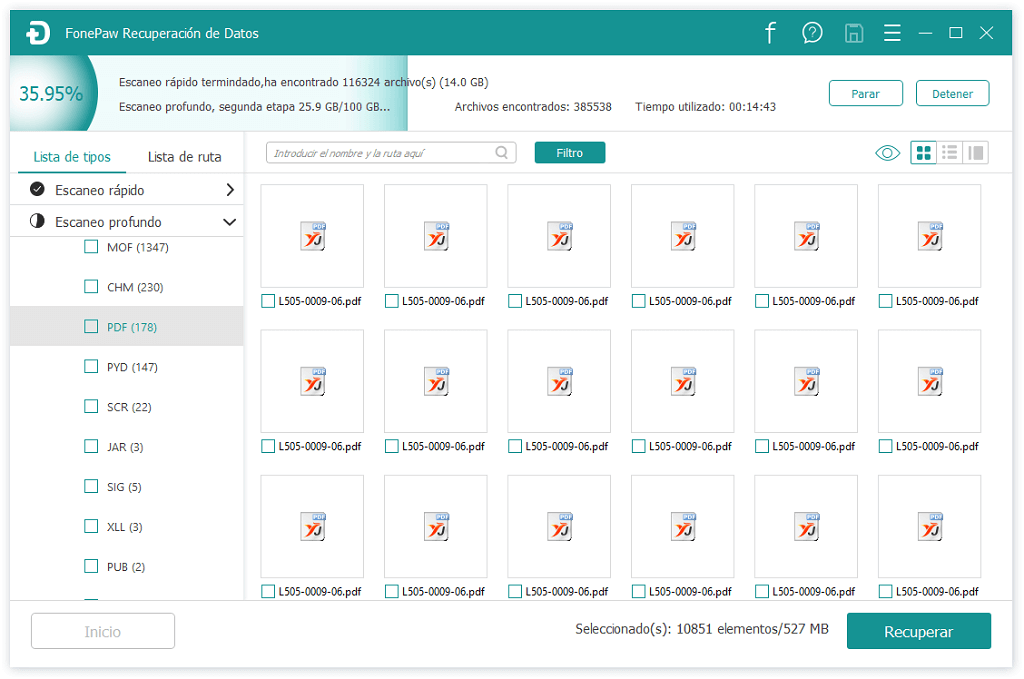
Cómo reparar los archivos PDF dañados con 4 soluciones
Frecuentemente nos ocurre que no podemos abrir un PDF porque está dañado por algunas razones desconocidas. Síguenos y ver cómo arreglar tu PDF dañado para que la próxima vez cuando te encuentres con la misma situación, no te moleste más.
# Solución 1. Actualizar Adobe Acrobat Reader
Por lo general, el problema no recae en el PDF, pero en Adobe Acrobat Reader. Puede que no puedas abrir un PDF simplemente debido a que no has actualizado el lector de PDF.
Abre la aplicación, ve a Ayuda > "Buscar actualizaciones".
Si hay actualizaciones disponibles, procede e instálalos. Después de la instalación, puede que ya puedas abrir el archivo PDF de manera exitosa.
Pero, si toda falla en abrirse, puede que sea porque hay algo malo con el programa de instalación. Ve a Ayuda > "Reparar instalación" para arreglarlo.
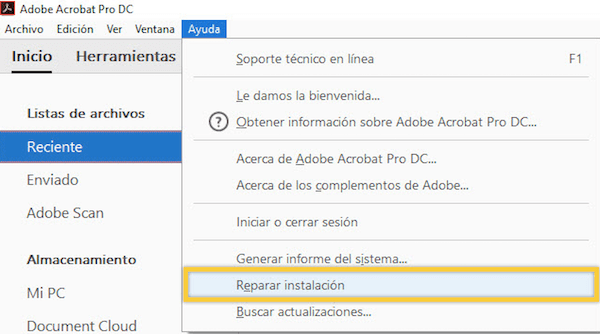
Si aun así no se resuelve el problema, puede que tengas que considerar desinstalar Adobe Acrobat e ir a la página de Adobe para descargar e instalar la versión más reciente.
# Solución 2. Cambiar a otro Lector PDF
A pesar de que Adobe Acrobat Reader es ampliamente usado para leer PDF, no es necesariamente la mejor opción para ver archivos PDF.
Si estás cansado/a de lidiar con Adobe Acrobat Reader, ¿por qué no usas otros lectores de PDF? De hecho, algunos lectores de PDF están en el mercado para que les eches un vistazo.
Te recomendamos Foxit Reader y Sumatra PDF. Ambos son fáciles de usar y son programas gratuitos que pueden brindarte una excelente experiencia en tu lectura.
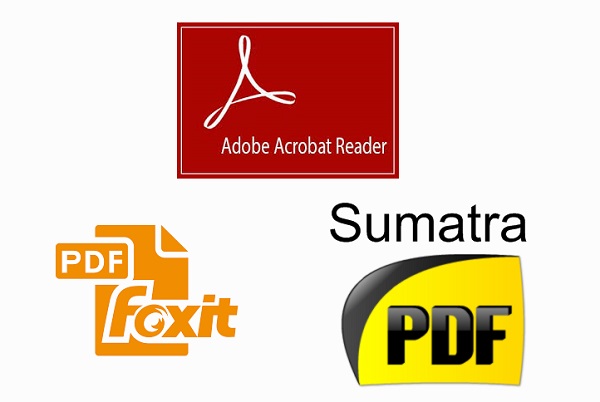
# Solución 3. Restaurar el PDF a una versión anterior
Si estás seguro/a de que no hay problema con tu lector de PDF, entonces es tiempo de enfocarnos en arreglar tu archivo PDF. La copia de tu archivo PDF puede que esté dañada, pero puede que haya una versión anterior de ella en tu disco que fue creada durante la copia de seguridad del sistema.
Puedes intentar restaurar la versión más anterior. Ahora tienes 2 maneras para hacerlo.
- Manera 1. Accede a "Inicio" > "Configuración" > "Actualización y Seguridad" > "Copia de Seguridad" > "Ir a copias de seguridad y restauración (Windows 7)" > "Restaurar mis archivos".
- Manera 2. Haz clic derecho en el archivo PDF dañado y selecciona "Propiedades" > "Versiones anteriores".
Si desafortunadamente, no has activado la función Copia de Seguridad anteriormente, no podrás ir a la versión anterior del PDF. Pero te recomendamos que actives esta función de una vez para evitar la pérdida de archivos.
# Solución 4. Usar herramientas para reparar PDF online
Para reparar un PDF dañado, también puedes usar aplicaciones de reparación profesional de PDF.
Es buena noticia que algunos reparadores de PSDF, como PDFaid, Repair PDF, y PDF Tools Online, etc. puedan ejecutarse usarse en línea sin necesidad de descargarlos o instalarlos. Abre una de ellas, carga el PDF que desearías reparar desde tu computadora local, haz clic en el botón Reparar y espera a que termine la tarea.
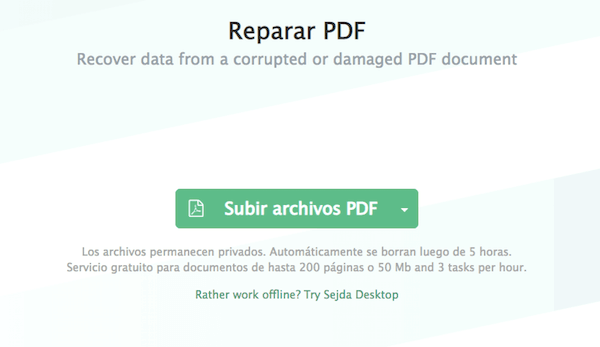
Estas son todas las soluciones que te ofrecemos para que puedas lidiar con archivos PDF perdidos o dañados. Esperamos que uno de estos métodos te pueda ayudar a recuperar el archivo que necesites.
Sin embargo, nos gustaría recordarte de la importancia de hacer copias de seguridad. Un buen hábito de verdad te puede ayudar a evitar problemas.
- Más leídos
- 5 maneras de recuperar archivos borrados permanentemente en Windows PC
- Grabador de pantalla sin lag para Windows, Mac, iPhone, y Android
- Copiar contactos iPhone a PC en 4 maneras (Guía 2020)
- Mejorar rápidamente la calidad de un video con una resolución superior
- 5 mejores aplicaciones para recuperar conversaciones de WhatsApp para Android











